விண்டோஸில் கூகுள் டாக்ஸில் உரையை சப்ஸ்கிரிப்ட் செய்வதற்கான முறைகள்
இரண்டு தனித்துவமான உள்ளமைக்கப்பட்ட முறைகளைப் பயன்படுத்தி Google டாக்ஸில் உள்ள உரையை சந்தா பெறலாம். இவை பின்வருமாறு வழங்கப்படுகின்றன:
- முறை 1: 'வடிவமைப்பு' விருப்பத்தைப் பயன்படுத்துதல் மற்றும் 'உரை' -> 'சப்ஸ்கிரிப்ட்'
- முறை 2: “Ctrl+,” குறுக்குவழியைப் பயன்படுத்துதல்
நாம் சமன்பாடுகள் மற்றும் சூத்திரங்களை தட்டச்சு செய்ய வேண்டியிருக்கும் போது இரண்டு முறைகளும் நமக்கு உதவலாம், அதில் நாம் உரை அல்லது எண்ணை சப்ஸ்கிரிப்ட் செய்ய வேண்டும். கூகுள் டாக்ஸில் நமது உரை மற்றும் எண்களை சூப்பர்ஸ்கிரிப்ட் செய்யலாம். ஆனால் இங்கே, இந்த டுடோரியலில் கூகுள் டாக்ஸில் சப்ஸ்கிரிப்ட் செய்வது எப்படி என்று ஆராய்வோம்.
முறை 1: 'வடிவமைப்பு' விருப்பத்தைப் பயன்படுத்துதல்
இங்கே, சல்பூரிக் அமிலம் 'H2SO4' சூத்திரத்தை தட்டச்சு செய்கிறோம், அதில் '2' மற்றும் '4' ஐ சப்ஸ்கிரிப்ட் செய்ய வேண்டும். எனவே, இந்த '2' ஐ சந்தா செலுத்த விரும்புவதால், '2' என்பதைத் தேர்ந்தெடுக்கிறோம். 'வடிவமைப்பு' மெனு விருப்பங்களைப் பயன்படுத்தி இந்த எடுத்துக்காட்டில் முதல் முறையைப் பயன்படுத்துகிறோம்.
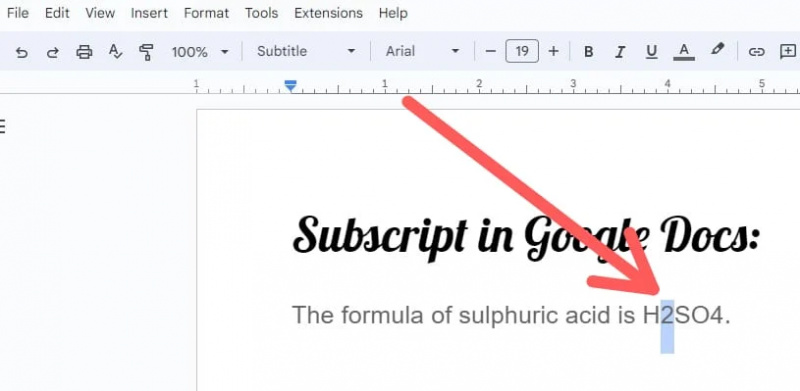
முதல் முறையில், '2' ஐத் தேர்ந்தெடுத்த பிறகு 'Format' மெனுவைத் திறக்கிறோம். இந்த மெனு நம் உரையை வெவ்வேறு வழிகளில் வடிவமைக்க அனுமதிக்கிறது.
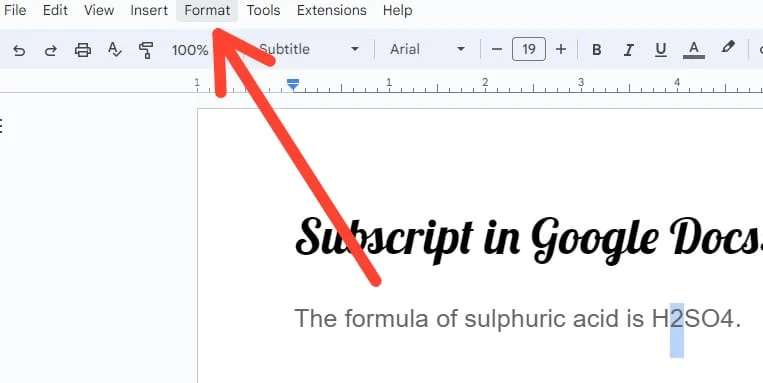
இந்த 'வடிவமைப்பு' மெனுவில் 'உரை' விருப்பம் உள்ளது. இந்த 'உரை' விருப்பத்தில், எங்களிடம் பல வடிவமைப்பு விருப்பங்கள் உள்ளன, அதை நாங்கள் எங்கள் உரைக்கு பயன்படுத்தலாம். தடிமனான, சாய்வு, அடிக்கோடிட்டு, மற்றும் பலவற்றை நம் உரையை வடிவமைக்க எளிதாகப் பயன்படுத்தலாம். ஆனால் இங்கே, சல்பூரிக் அமில சூத்திரத்தில் எழுதப்பட்ட “2” எண்ணை சந்தா செலுத்த வேண்டும், மேலும் “2” ஐயும் தேர்ந்தெடுக்கிறோம். 'உரை' மெனு விருப்பங்களிலிருந்து 'சப்ஸ்கிரிப்ட்' என்பதைத் தேர்ந்தெடுக்கிறோம். எனவே, சல்பூரிக் அமில சூத்திரத்தில் உள்ள '2' இப்போது சந்தாவாக உள்ளது.
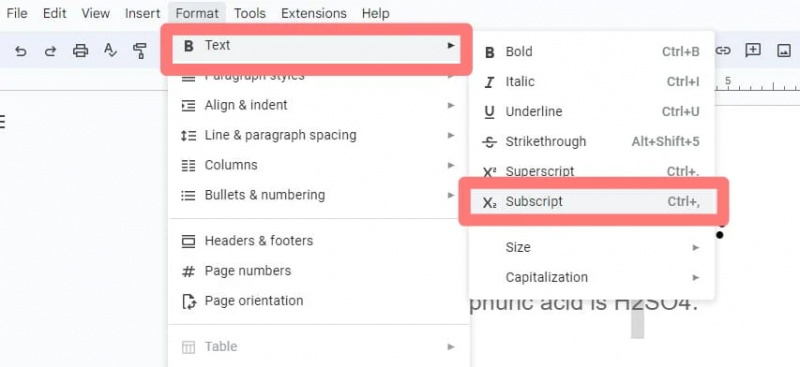
இந்த சூத்திரத்தில் உள்ள '2' இங்கே சந்தா சேர்க்கப்பட்டுள்ளது, ஆனால் '4' சாதாரண உரையில் எழுதப்பட்டுள்ளது. '4'க்கு சப்ஸ்கிரிப்டையும் பயன்படுத்த வேண்டும்.
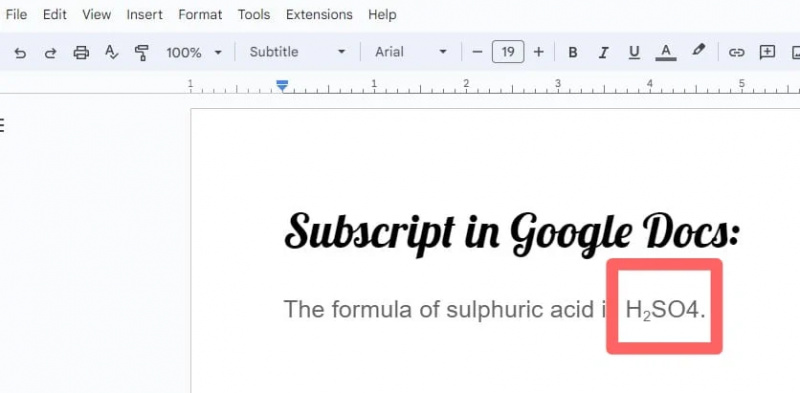
இந்த சல்பூரிக் அமில சூத்திரத்தின் '4' எண்ணை சப்ஸ்கிரிப்ட் செய்ய நாங்கள் முன்னேறுகிறோம். இந்த நேரத்தில், நாங்கள் '4' ஐத் தேர்ந்தெடுத்து, இந்த சாதாரண உரையிலிருந்து சந்தா உரைக்கு மாற்றுவோம்.
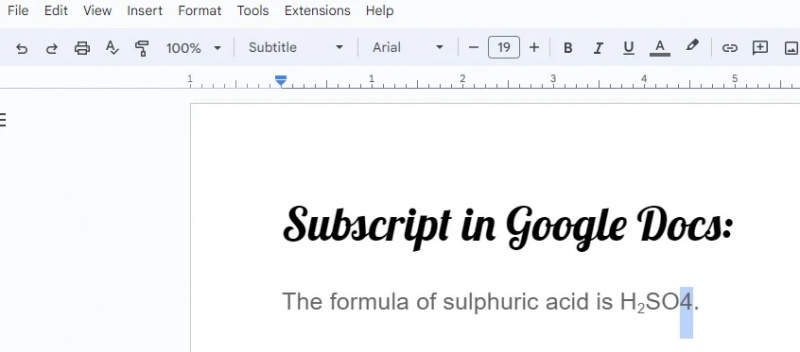
அதைக் கிளிக் செய்த பிறகு 'வடிவமைப்பு' மெனு காட்டப்படும். 'வடிவமைப்பு' மெனுவின் கீழ் 'உரை' விருப்பம் உள்ளது. இந்த வழக்கில், சல்பூரிக் அமில சூத்திரத்தில் இருக்கும் '2' எண்ணை நாம் ஏற்கனவே தேர்ந்தெடுத்துள்ளோம். 'உரை' மெனுவில் 'சப்ஸ்கிரிப்ட்' என்பதை நாங்கள் தேர்வு செய்கிறோம். இதன் விளைவாக, சல்பூரிக் அமிலத்தின் சூத்திரத்தில் உள்ள '4' ஆனது சந்தாவாகும்.
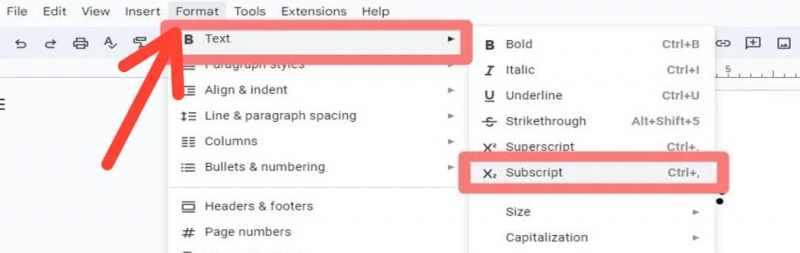
சூத்திரம் பின்வருவனவற்றில் காட்டப்படும். 'H2SO4' இப்போது 'H' ஆக மாற்றப்பட்டுள்ளது 2 அதனால் 4 ”. இந்த சூத்திரத்தில் '2' மற்றும் '4' ஆகியவை சந்தாவாகும்.
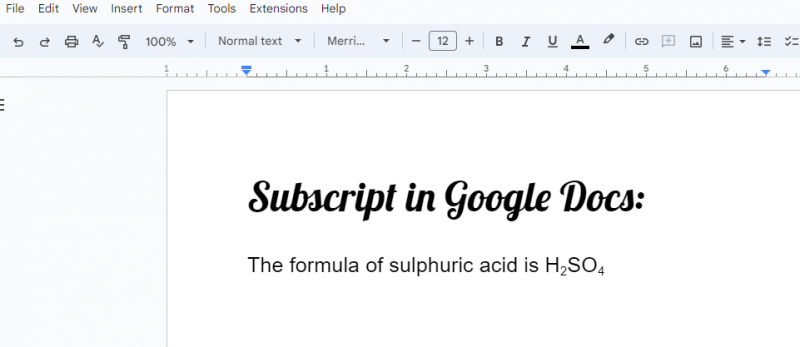
முறை 2: “Ctrl+,” குறுக்குவழியைப் பயன்படுத்துதல்
இந்த வழக்கில், எங்களிடம் பல சூத்திரங்கள் உள்ளன. இந்த சூத்திரங்கள் அனைத்திலும், அவற்றில் இருக்கும் எண்களை சப்ஸ்கிரிப்ட் செய்ய வேண்டும். இதற்காக, தனித்தனியாக எண்களைத் தேர்ந்தெடுத்து, இந்த எண்களை சப்ஸ்கிரிப்ட் செய்ய குறுக்குவழி நுட்பத்தைப் பயன்படுத்துகிறோம். நாம் சப்ஸ்கிரிப்ட் அல்லது சூப்பர்ஸ்கிரிப்ட் செய்ய விரும்பும் உரை அல்லது எண்ணைத் தேர்ந்தெடுக்க வேண்டும் என்பதை நினைவில் கொள்ளுங்கள். தேர்ந்தெடுக்காமல், எங்கள் உரைக்கு எந்த வடிவமைப்பையும் பயன்படுத்த முடியாது. எனவே, எண்ணைத் தேர்ந்தெடுத்த பிறகு, 'Ctrl+' ஐ அழுத்தவும், தேர்ந்தெடுக்கப்பட்ட எண் இப்போது சந்தாவாக உள்ளது. இந்த குறுக்குவழியின் உதவியுடன், இந்த சூத்திரங்களின் அனைத்து எண்களையும் சந்தா வடிவத்திற்கு மாற்றுவோம்.
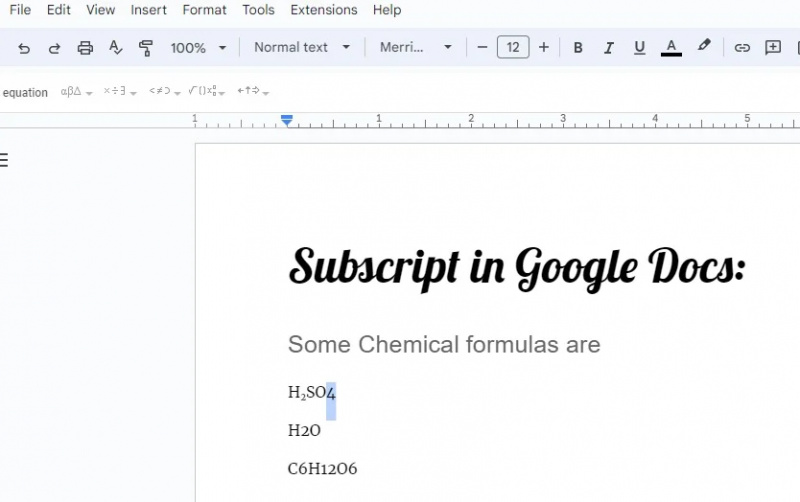
இங்கே, 'H2SO4' 'H' ஆக மாற்றப்படுவதை நாம் கவனிக்கலாம் 2 அதனால் 4 ”, “H2O” ஆனது “H ஆக மாற்றப்பட்டது 2 O', மற்றும் 'C6H12O6' 'C' ஆக மாற்றப்பட்டது 6 எச் 12 ஓ 6 ” இந்த ஆவணத்தில். Google டாக்ஸில் உள்ள “Ctrl+,” ஷார்ட்கட் கீகளைப் பயன்படுத்தி இதைச் செய்தோம்.
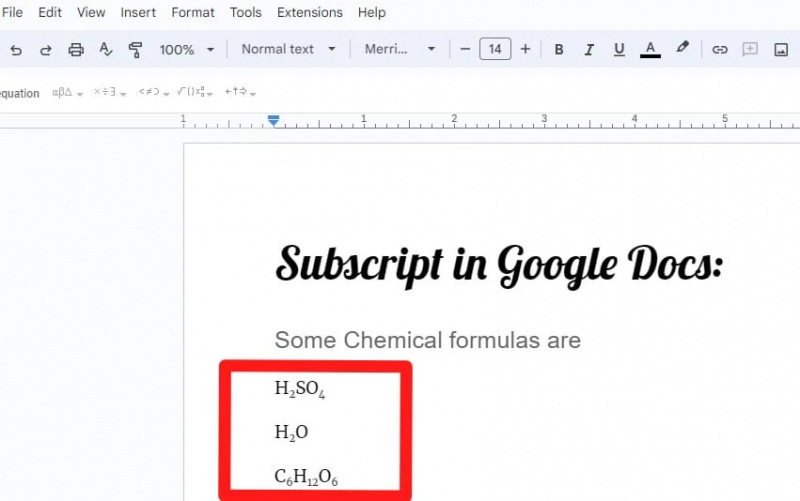
ஆண்ட்ராய்டில் கூகுள் டாக்ஸில் உரையை சப்ஸ்கிரிப்ட் செய்யும் முறை
நமக்குத் தெரியும், ஆண்ட்ராய்டில் கூகுள் டாக்ஸைப் பயன்படுத்தலாம். எனவே, கூகுள் டாக்ஸில் நமது உரையை சப்ஸ்கிரிப்ட் செய்ய உதவும் ஒரு விருப்பம் Android இல் இருக்க வேண்டும். ஆண்ட்ராய்டில் 'சப்ஸ்கிரிப்ட்' விருப்பத்துடன் Google டாக்ஸ் எங்களுக்கு உதவுகிறது. ஆண்ட்ராய்டில் கூகுள் டாக்ஸைப் பயன்படுத்தும் போது எங்களிடம் குறுக்குவழி எதுவும் இல்லை, ஆனால் உரையை சப்ஸ்கிரிப்ட் செய்ய இங்கே “சப்ஸ்கிரிப்ட்” விருப்பம் உள்ளது. இங்கே, 'C12H22O11' என கொடுக்கப்பட்டுள்ள சுக்ரோஸ் சூத்திரத்தை தட்டச்சு செய்கிறோம். இப்போது, “12”, “22”, மற்றும் “11” ஆகியவற்றை இங்கே சப்ஸ்கிரிப்ட் செய்கிறோம்.
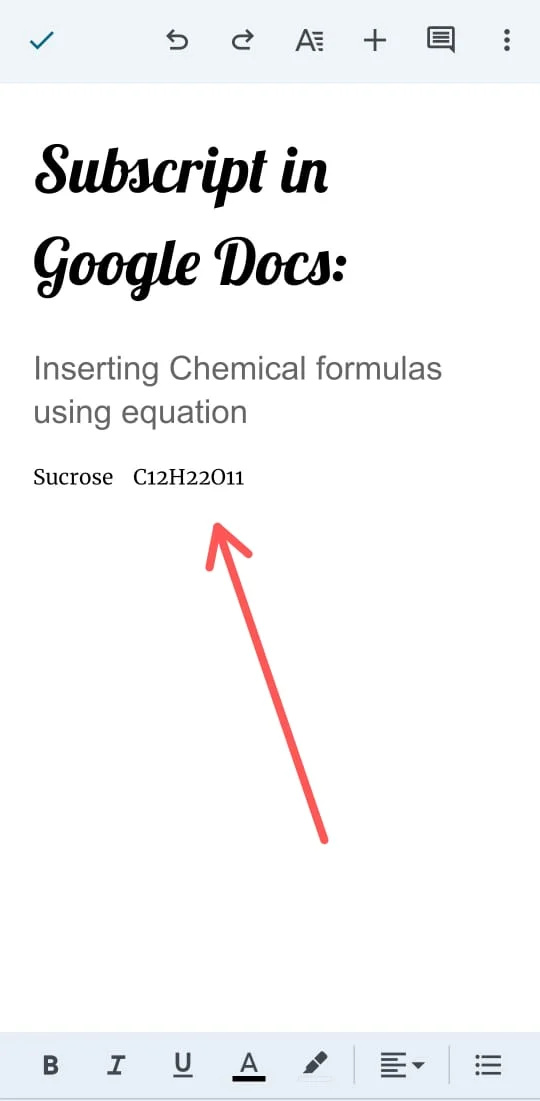
இந்த எண்களை சப்ஸ்கிரிப்ட் செய்யும் முறை விண்டோஸில் உள்ளதைப் போன்றது. இதற்காக, '12' ஐ அழுத்துவதன் மூலம் அதைத் தேர்ந்தெடுக்கிறோம். '12' எண் இப்போது தேர்ந்தெடுக்கப்பட்டது. பிறகு, அந்த எண்ணை சப்ஸ்கிரிப்ட் செய்கிறோம்.
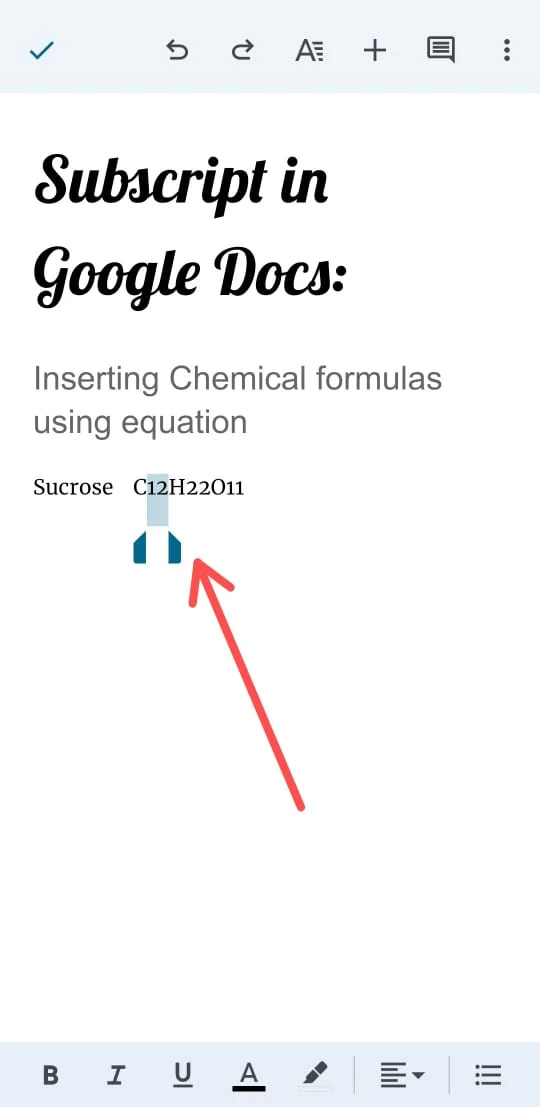
இதற்குப் பிறகு, Google டாக்ஸால் நமக்காக இங்கு வழங்கப்படும் ஐகான்களைப் பார்க்கிறோம். 'A' வகை ஐகானை நாங்கள் தேர்வு செய்கிறோம். 'A' ஐகானுடன் நான்கு வரிகள் உள்ளன. அதைத் தேர்ந்தெடுக்க இந்த விருப்பத்தை நாங்கள் கிளிக் செய்கிறோம்.
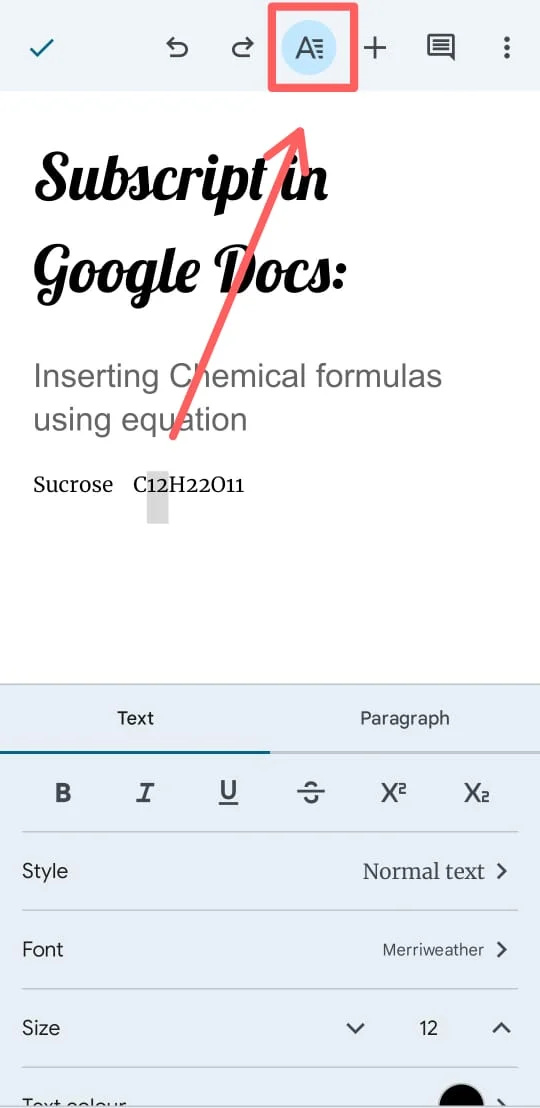
இதற்குப் பிறகு, ஒரு உரை மெனு தோன்றும், அதில் சில உரை வடிவமைப்பு விருப்பங்கள் உள்ளன. நாங்கள் 'X' ஐக் கிளிக் செய்கிறோம் 2 ' பொத்தானை. ஆண்ட்ராய்டில் உள்ள கூகுள் டாக்ஸில் உள்ள ஆவணத்தில் நாங்கள் தேர்ந்தெடுத்த எண்ணை சந்தா செலுத்த இது உதவுகிறது. அதே வழியில், '22' மற்றும் '11' ஆகியவற்றை சந்தா படிவத்திற்கு மாற்றலாம். இரண்டு எண்களையும் ஒவ்வொன்றாகத் தேர்ந்தெடுத்து, அவற்றை “Xன் உதவியுடன் சப்ஸ்கிரிப்ட் செய்கிறோம் 2 'A' விருப்பத்தின் உள்ளே இருக்கும் விருப்பம்.
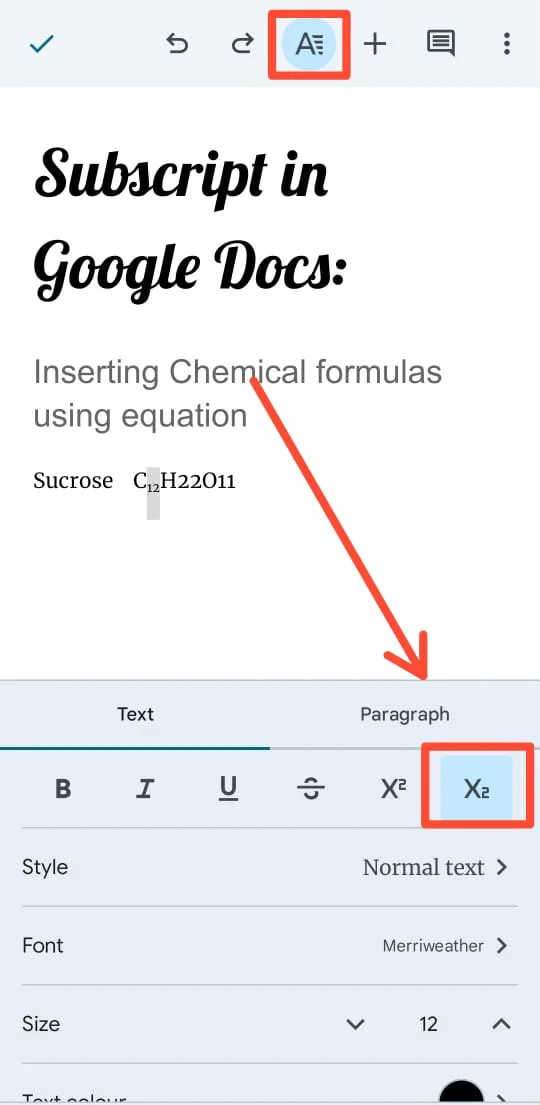
கீழே காட்டப்பட்டுள்ள இந்த 'சுக்ரோஸ்' சூத்திரத்தைப் பாருங்கள். 'C12H22O11' மாற்றப்பட்டது மற்றும் 'C12H22O11' இப்போது காட்டப்படும். இங்கே, '12', '22' மற்றும் '11' எண்கள் சந்தாவாக உள்ளன. கணிதம் மற்றும் இரசாயனப் பொருட்களுக்கான சூத்திரங்களை உள்ளடக்கிய சமன்பாடுகளை எழுதும் போது இந்த அம்சம் நமக்கு பயனளிக்கிறது.
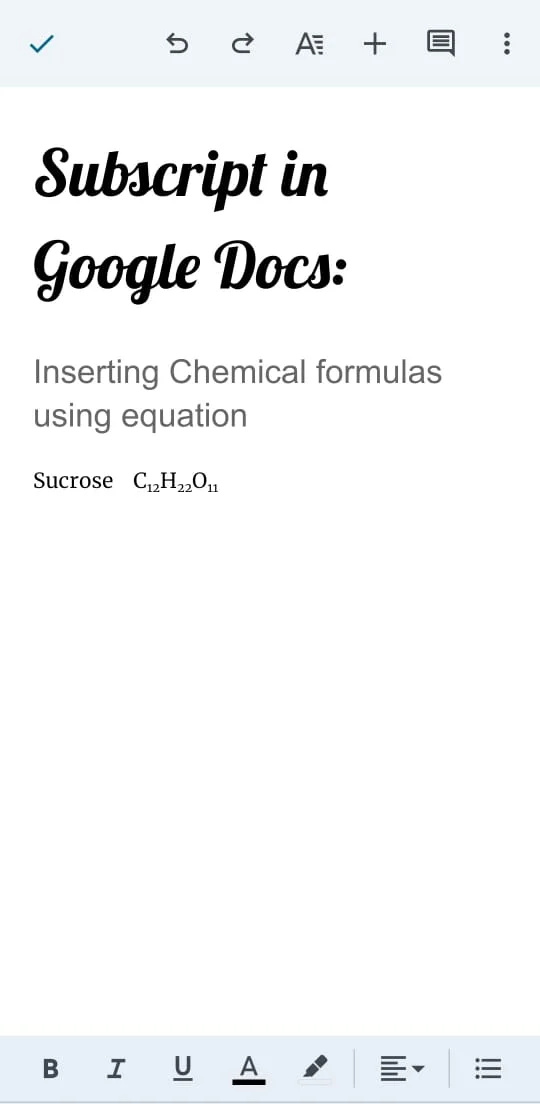
முடிவுரை
Google டாக்ஸில் சப்ஸ்கிரிப்ட் விருப்பம் எவ்வாறு செயல்படுகிறது என்பதை இந்தப் பயிற்சி விளக்குகிறது. இங்கே, Google டாக்ஸில் உரை அல்லது எண்ணை சப்ஸ்கிரிப்ட் செய்வது எப்படி என்பதைக் கற்றுக்கொண்டோம். டெஸ்க்டாப் மற்றும் ஆண்ட்ராய்டுகளில் இரசாயன சூத்திரங்களில் பயன்படுத்தப்படும் எண்களை சந்தா செலுத்திய பல உதாரணங்களை நாங்கள் வழங்கியுள்ளோம். கூடுதலாக, டெஸ்க்டாப்பில் Google டாக்ஸில் குறுக்குவழிகளைப் பயன்படுத்தி உரை அல்லது எண்ணை எவ்வாறு சப்ஸ்கிரிப்ட் செய்வது என்பதை நாங்கள் காண்பித்தோம்.